正常情况下,浏览器加载的网络图片会以原始格式保存。如果照片在的话。JPG格式,它们也将保存在。JPG格式。
但是,有时Google浏览器和其他浏览器(如360系列浏览器)可能会自动将网页上的图像内容保存为。JFIF格式。
JFIF格式也是JPEG联盟推出的图像格式,具有与相同的属性。JPG格式,但它与。JPG编码/扩展格式。在大多数操作系统上,JFIF格式的图像可以直接识别,无需特殊转换。
但是,有些软件禁止这种格式,因此无法操作。例如,一些网站限制用户只能上传JPG或PNG格式的图像,因此当他们遇到JFIF格式的图像时,需要对其进行简单转换。
如何将JFIF格式转换成JPG格式:
方法1:使用Windows附带的图片浏览器或绘图程序在中打开图像。JFIF格式,然后右键单击并将其另存为。JPG格式。
方法2:也可以直接将图像扩展名从。JFIF to。JPG储蓄奖。由于性质相似,修改后的图像仍然可以打开。
方法三:如果某些图像处理软件无法正确识别JFIF或修改后提示编码错误,则需要图像转换软件进行处理。
上述方法可以解决大多数普通用户的图像格式问题,如果有特殊需求,可以使用专业的图像处理软件。
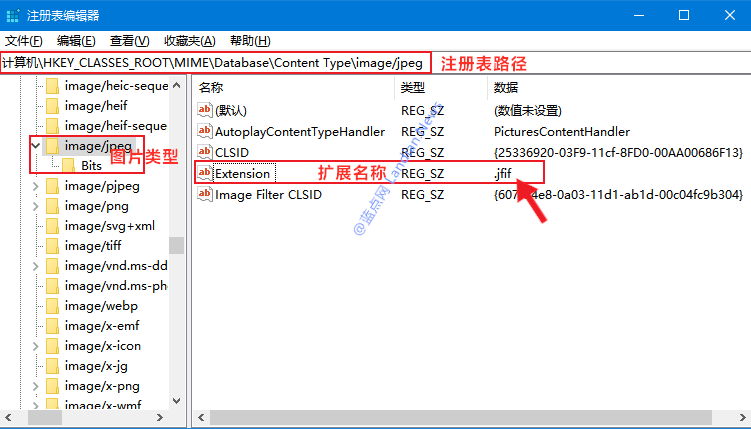
浏览器以JFIF格式保存。问题:
回到本文的标题,为什么浏览器会自动将图像保存在。JFIF格式,通常这是由第三方软件或系统中存在一些错误引起的。解决这个问题的一个简单方法是每次保存图片时使用“另存为”选项。
然后手动选择。保存对话框中的JPG格式文件类型。如果你觉得每次手动选择太麻烦,那么我们可以使用注册表进行修改,并检查注册表是否被其他软件修改过。
打开注册表编辑器后,转到以下路径检查是否有该单词。扩展中的JFIF。如果有,双击注册表项值将其更改为。jpg并保存它。
#改变。扩展键值的jfif。jpg。
Computer HKEY _ Class _ Root mime Database Content Type Image /jpeg
以上介绍的内容是关于如何通过谷歌浏览器将JPG格式的图像保存为JFIF格式的教程。不知道大家有没有学过。如果有必要,你可以按照边肖的方法自己尝试一下,希望能帮你解决问题。
谢谢大家!更多教程信息请关注我们的系统世界网站~ ~ ~ ~





